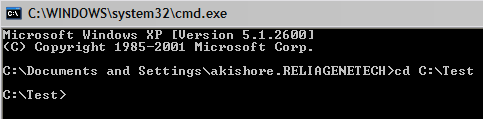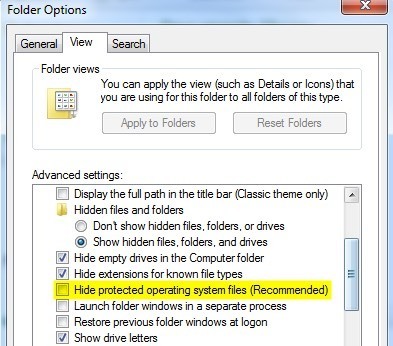사람들이 Windows에서 숨겨진 폴더 또는 잠긴 폴더를 만드는 방법에 대한 가이드를 충분히 얻을 수없는 것 같습니다. Windows의 아주 간단한 기본 기능을 사용하고 일부 Windows 스크립트 사용 을 사용하여 폴더 숨기기 에 대한 두 가지 지침을 이미 작성했습니다. 후자의 기사에서는 폴더 숨기기라는 폴더를 완전히 제거하기 위해 폴더 숨김이라는 무료 프로그램을 언급했습니다. 마지막으로 Windows에서 전체 드라이브 문자 숨기기 에 대해서도 작성했습니다.
하지만 파일 및 폴더를 숨길 수있는 방법은 아직 다른방법이 있습니다. 내가 위에 언급 한 게시물이지만 조금 더 안전합니다. 실제로는 명령 프롬프트와 기본 제공 Windows 기능을 사용하여 파일이나 폴더의 특정 특성을 변경하는 작업이 포함됩니다. 속성이 변경되면 시스템에서 파일을 볼 수 없습니다.
이 방법을 좋아하는 이유는 사람들이 알아 차릴 수있는 타사 소프트웨어를 포함하지 않기 때문입니다. 간단하게 파일이나 폴더의 속성을 숨김으로 변경하는 방법에 대해 쓴 첫 번째 방법은 단순합니다. Windows 탐색기 설정을 숨김 파일 및 폴더 표시로 구성하여 누구나 쉽게 폴더를 숨길 수 있습니다. >
Windows에서 자유롭게 무료로 숨겨진 폴더를 만드는 방법은 다음과 같습니다.
1. 시작, 실행으로 이동 한 다음 CMD를 입력하여 명령 프롬프트 창을 엽니 다.
3
2. 이제 숨기려는 폴더의 상위 폴더로 이동하십시오. 파일을 숨기려면 파일이있는 폴더로 이동하십시오. 예를 들어 C : \ Test에 파일을 숨기려면 다음을 입력하십시오.
CD C : \ Test
3. 이제 파일 이름이라는 단어를 숨기려는 파일 이름으로 바꾸고 다음 명령을 입력하십시오.
attrib filename + s + h/ p>
그게 다야! 파일이나 폴더가 완전히 숨겨졌습니다! 내 컴퓨터에 표시되지 않으며 명령 프롬프트를 통해 탐색하면 표시되지 않으며 "숨겨진 파일 및 폴더 모두 표시"를 선택하면 표시되지 않습니다.
attrib filename폴더를 숨기기를 원한다면, 당신은 간단하게 다음과 같은 단계를 따르십시오 : / strong>
파일 및 폴더 모두에 대해이 명령을 사용할 수 있습니다. 위의 예에서 C : \ Test를 숨기려면 C : \에 한 수준 올린 다음 입력하십시오.
attrib Test + s + h. 그래서이 절차가 "상당히 안전하다"고 말했던 것을 알 수있을 것입니다. 그 이유는 당신이 여전히이 절차를 취소 할 수 있다는 것입니다.
![]() 아주 간단한 방법으로 숨겨진 파일이나 폴더를 숨 깁니다. 위의 방법으로 파일 / 폴더의 속성을 변경하면 실제로는 숨겨진 보호 시스템 파일이됩니다. 보호 된 시스템 파일을 표시하려면 폴더 옵션, 보기탭으로 이동하여 보호 된 운영체제 파일 숨기기상자.
아주 간단한 방법으로 숨겨진 파일이나 폴더를 숨 깁니다. 위의 방법으로 파일 / 폴더의 속성을 변경하면 실제로는 숨겨진 보호 시스템 파일이됩니다. 보호 된 시스템 파일을 표시하려면 폴더 옵션, 보기탭으로 이동하여 보호 된 운영체제 파일 숨기기상자.
이제 숨겨진 파일이나 폴더로 해당 디렉토리를 탐색하면 회색 아이콘이 그곳에 표시됩니다. 이전에 언급했듯이이 모든 것은 Windows에서 데이터를 숨기는 매우 단순한 방법이지만 단기적인 상황이나 어린이 등의 콘텐츠를 숨기는 데 유용 할 수 있습니다. 또한 시스템 보호 파일을 숨기지 않는 경우는 드뭅니다. 많은 사람들이 Windows에서 숨김 파일 및 폴더 표시옵션을 활성화합니다.
이제 Windows에서 파일, 폴더 또는 드라이브를 숨기는 네 가지 방법이 있습니다! 질문이 있으시면 의견을 게시하십시오. 즐기십시오!